今朝、私は最新のLionオペレーティングシステムを搭載した真新しいMacBook Proで遊ぶ機会を得ました。 それを使用している間、私はユーザーが選択した項目で新しいフォルダを作成することを可能にする素晴らしい機能に出会いました。 つまり、複数のファイルを選択して右クリックすると、[ 選択した新しいフォルダ ]オプションが表示されます。 このオプションを選択すると小さなダイアログが開き、新しいフォルダの名前を入力できます。

何らかの理由で、この機能はWindows 7および最新のWindows 8オペレーティングシステムでは利用できません。 残念ながら、コンテキストメニューを強化すると主張する人気のあるサードパーティ製ツールは、この機能を提供していません。 ありがたいことに、あなたがXP、Vista、Windows 7およびWindows 8オペレーティングシステムでこの機能性を得ることを可能にする小さなツールがあります。
ファイル2フォルダは、Windows用の小さなユーティリティで、選択した項目から新しいフォルダを作成できます。 このプログラムのインストールと使用はとても簡単です。 管理者としてプログラムをダウンロードして実行するだけです。 シェルエクステンションを登録するかどうかを尋ねるポップアップボックスが表示されます。 はいをクリックします。 それでおしまい!
今後は、ファイル2フォルダオプションがコンテキストメニューに表示されます。 複数の項目を選択してコンテキストメニューからファイル2フォルダオプションを選択すると、新しいフォルダの名前を入力するように求める小さなダイアログが表示されます。
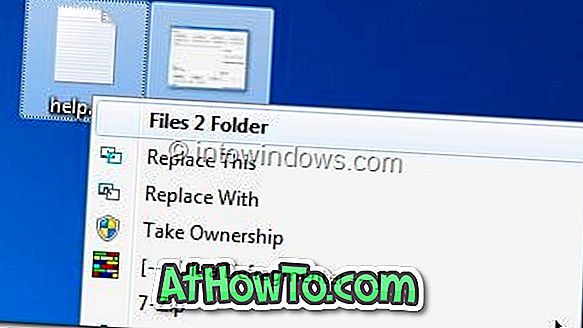

また、単一ファイルに対してファイル2フォルダを実行すると、選択したファイルと同じ名前の新しいフォルダが自動的に作成されます。
正式にサポートされているのは32ビットバージョンのWindows XP、Vista、およびWindows 7オペレーティングシステムのみですが、Windows 7 Ultimate(x64)マシンでは正常に機能しました。 エラーを回避するために、Vista、Windows 7、およびWindows 8で管理者としてプログラムを実行してください。
ダウンロードファイル2フォルダ














